
ATi Tray Tools aneb otáčky, teploty a takty...
Ati tray tools
Předem chci upozorni, že jakékoliv úpravy provádíte na vlastní nebezpečí a autor článku za ně nenese ŽÁDNOU zodpovědnost. Tento článek je jen názorem autora, pokud se vám něco nelíbí, tak to napište do diskuze.
Vzhledem k častým dotazům (Jak změřit teplotu grafické karty? Jak přetaktovat grafickou kartu Ati? Jak změnit otáčky ventilátoru?) jsem se rozhodl zpracovat článek o Ati tray tools (dále ATT). ATT je dítětem programátora Ray Adamse, který má své support fórum na Guru3D:
[odkaz, pro zobrazení se přihlaste]
Předem bych chtěl upozornit, že všechna nastavení se provádí z lišty (tray). U hodin by se vám měla zobrazit ikona, k menu se dostanete klikem pravého tlačítka myši.
Teplota GPU (grafického čipu) a ENV (grafických pamětí)
Hardware => Overclocking settings…
Detekce teplot není okamžitá, proto chvíli počkejte než se zobrazí pod tlačítkem Show 3D Renderer.
Problémy:
Teploty se ani po chvíli nezobrazí…
1, Vaše grafická karta (dále GK) nemá teplotní čidla => sledování teplot není možné
2, Čidla jsou napojeny na čip na základní desce (u integrovaných karet, zejména notebooků). Lze regulovat SpeedFanem. Pokud neznáte název čidla vyzkoušejte Everest. Když ani Everest nepomohl spusťte zátěžový test ATT (Show 3D Renderer) a teplota, která vyskočí (samozřejmě si zjistěte, které čidlo je CPU) je s největší pravděpodobností GPU
3, Nekompatibilita ATT a vaší grafické karty. Pokud jste si jistí, že Vaše karta má čidla na měření teplot, tak se obraťte na Support forum či zkuste jiný software (PowerStrip apod.)
Změna otáček ventilátoru
Hardware => Overclocking settings… => záložka Fan
Lze měnit manuálně nebo automaticky.
Automaticky: jednotlivým teplotám přiřadíte otáčky ventilátoru v %. Nejdříve je dobré si otestovat teploty vaší GK, aby jste mohli adekvátně k teplotám přiřadit otáčky ventilátoru. Pokud si moc nefandíte stačí stisknout „Auto fill“ a ATT nastaví hodnoty za Vás.
Problémy:
No supported hardware found.
1, Vaše GK neumožňuje softwarovou změnu otáček. Pokud by jste i přesto zatoužili po menším hluku doporučuji zakoupit redukci na menší voltáž např. značku Primecooler či Revoltec a na voltáž menší než 12V (5V; 7V¨; 9,5V atd.). Pozor na konektor, výrobci GK používají jiný než klasický napájecí konektor na ventilátory (= ale při troše šikovnosti se dá konektor „předělat“ či upilovat)
Přetaktování grafické karty
Hardware => Overclocking settings…
Tato záložka umožňuje měnit frekvenci GPU a MEM (pamětí). Doporučuji zatrhnout „Show as DDR“ ať se Vám frekvence neplete. Po každé změně taktů musíte změnu potvrdit tlačítkem „Apply“. Je-li GK přetaktovaná, tak by se měla testovat na výskyt artefaktů. Artefakty jsou špatně vykreslené body grafickou kartou. Většinou se jedná o žluté body, které rychle problikávájí ať už samostatně nebo po skupinách po obrazovce. V případě, že se objeví GK podtaktuje na stabilnější hodnoty. Dále se mohou špatně namapovat textury, to poznáte celkem jednoduše: textura bude rozhozená, často s černými pásy přes ní. Pozor! Špatně namapované textury poznáte až u her, nikoli u ATT. Dále platí, že špatně namapované textury nemusí být problém teploty GK, ale i přílišného podvoltážování CPU, špatných ovladačů GK, nekompatibility komponenty (via chipset KT600 + Sapphire Radeon 9200SE) apod. Jste-li s takty spokojení uložte je (dole v témže okně tlačítko Save as). Takto uložené takty můžete jednoduše vyvolat z menu Hardware.
Pokud jste příliš liní na taktování nebo z jiného důvodu nechcete upravovat frekvence manuálně, potom je tu pro vás položka „Find Max for“. Tato 2 tlačítka umožňují automatické přidávání frekvence a zároveň hledání artefaktů. Při určitém procent výskytu artefaktů se zvedání frekvence zastaví (doporučuji nechat na 0). Výsledky můžete i logovat, což se hodí pokud Vaše PC vytuhne a vy nevíte jaké max. hodnoty ATT našel.
Výhody: automatika, pomalé přidávání frekvencí
Nevýhody: časová náročnost, nutnost kontroly a sezení u PC (nedoporučuju nechat hledání artefaktů čistě na PC), hledání max. hodnot pro GPU a MEM zvlášť
Musím upozornit na nastavení PowerPlay a Ati tray tools, kdy se oba programy navzájem ignorují => pokud máte nastaveno PowerPlay na Optimální životnost baterií, pak je vaše GK podvoltážována. V případě, že zvednete takty PC vytuhne či začne házet artefakty. Pozor na to, proto bych ATT na notebookách radši nepoužíval.
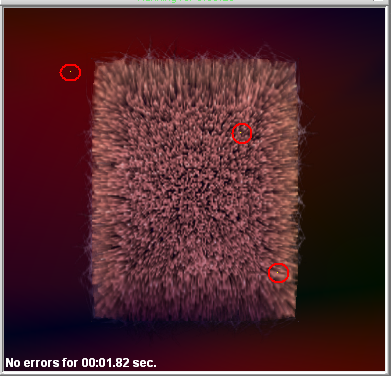
Artefakty. Přejato ze serveru Tutos Info (Tento screen je z programu AtiTool)
Časování pamětí
Hardware => Overclocking settings… => Timings
Jedná se o stejné časování jako u pamětí RAM. Jejich zvyšováním snížíte rychlost, ale máte možnost zvýšit takty. Snížením naopak docílíte vyššího výkonu na úkor vyšších frekvencí. Tak toto by teoreticky platilo pokud by mělo časování nějaký výraznější vliv, bohužel časování se u grafických karet prakticky nijak neprojevuje a bývá od výrobce nastaveno na téměř nejlepší hodnoty. Změny časování mají velký vliv na stabilitu celé GK, proto je příliš nedoporučuji editovat.

Popis záložek v Overclocking settings...
Automatické přetaktování v závislosti na 2D/3D režimu nebo napájení
Hardware => Auto overclocking…
Nejdříve si musíte uložit do profilů takty, které chcete použít (Hardware => Overclocking settings… => nataktovat => Save as). Poté už jen stačí v Auto Overclocking nastavit enable a jednotlivé takty.
Problémy: ne úplně 100%, občasné nepodtaktování při přechodu do 2D módu či přetaktování při přechodu do 3D. Na notebookách doporučuju zapnout radši PowerPlay.
Počet snímků, velikost volné paměti GK (!), teploty, velikost procesu v paměti RAM, použité API
Tools & Options => Onscreen display… => záložka FlashOSD
Jak zvednout výkon pomocí ATT?
Vynecham základní nastavení DirectX a OpenGL, kde je snad každému jasné, že High quality je nejlepší kvalita obrazu (dále IQ = image quality) a High performance je nejnižší IQ s větším počtem FPS. Vyzdvyhnu nastavení Catalyst AI (odvozeno od umělé intelligence = artificial inteligence), které má 3 stupně nastavení: off, low a high. Tato vlastnost ovladačů vznikla v době, kdy se zjistilo, že NVIDIA podváděla v 3Dmarku 2001 v pixelshader testu, kde snižovala kvalitu a tím získala více bodů (opravdu si vyzkoušejte AI nastavení v tomto testu, výsledky pixel shader testu jsou opravdu VELMI rozdílné).
Při testování jsem narazil minimální přínos (+2% high oproti off) v 3D marku 2003, ovšem toto nastavení se projevuje v každém testu jinak.
Další zajímavostí je položka Tweaks. Ta je dále rozdělena na Standart a Advanced (Pokročilé), kde se nachází převážně „registry tweaks“, což jsou hodnoty zapsané v registrech ovladači GK. Zde je nejzajímavější záložka „Multi thread support“ ve které lze nastavit více vláken potřebných pro běh ovladačů (pro dvou a více jaderné CPU a procesory s Hyper-threadingem). Maximální počet vláken není omezen, takže nastavit můžete libovolné číslo. Znovu musím zdůraznit, že přínos je minimální a liší se aplikace od aplikace.
Problémy s ATT
Nekompatibilita s PowerPlay (řešil jsem v článku o spotřebě)
Narazil jsem na pár zajímavých threadů, doporučuji alespoň kouknout:
https://www.svethardware.cz/pretaktovani-graficke-karty-od-a-do-z/11923
Předem chci upozorni, že jakékoliv úpravy provádíte na vlastní nebezpečí a autor článku za ně nenese ŽÁDNOU zodpovědnost. Tento článek je jen názorem autora, pokud se vám něco nelíbí, tak to napište do diskuze.
Vzhledem k častým dotazům (Jak změřit teplotu grafické karty? Jak přetaktovat grafickou kartu Ati? Jak změnit otáčky ventilátoru?) jsem se rozhodl zpracovat článek o Ati tray tools (dále ATT). ATT je dítětem programátora Ray Adamse, který má své support fórum na Guru3D:
[odkaz, pro zobrazení se přihlaste]
Předem bych chtěl upozornit, že všechna nastavení se provádí z lišty (tray). U hodin by se vám měla zobrazit ikona, k menu se dostanete klikem pravého tlačítka myši.
Teplota GPU (grafického čipu) a ENV (grafických pamětí)
Hardware => Overclocking settings…
Detekce teplot není okamžitá, proto chvíli počkejte než se zobrazí pod tlačítkem Show 3D Renderer.
Problémy:
Teploty se ani po chvíli nezobrazí…
1, Vaše grafická karta (dále GK) nemá teplotní čidla => sledování teplot není možné
2, Čidla jsou napojeny na čip na základní desce (u integrovaných karet, zejména notebooků). Lze regulovat SpeedFanem. Pokud neznáte název čidla vyzkoušejte Everest. Když ani Everest nepomohl spusťte zátěžový test ATT (Show 3D Renderer) a teplota, která vyskočí (samozřejmě si zjistěte, které čidlo je CPU) je s největší pravděpodobností GPU
3, Nekompatibilita ATT a vaší grafické karty. Pokud jste si jistí, že Vaše karta má čidla na měření teplot, tak se obraťte na Support forum či zkuste jiný software (PowerStrip apod.)
Změna otáček ventilátoru
Hardware => Overclocking settings… => záložka Fan
Lze měnit manuálně nebo automaticky.
Automaticky: jednotlivým teplotám přiřadíte otáčky ventilátoru v %. Nejdříve je dobré si otestovat teploty vaší GK, aby jste mohli adekvátně k teplotám přiřadit otáčky ventilátoru. Pokud si moc nefandíte stačí stisknout „Auto fill“ a ATT nastaví hodnoty za Vás.
Problémy:
No supported hardware found.
1, Vaše GK neumožňuje softwarovou změnu otáček. Pokud by jste i přesto zatoužili po menším hluku doporučuji zakoupit redukci na menší voltáž např. značku Primecooler či Revoltec a na voltáž menší než 12V (5V; 7V¨; 9,5V atd.). Pozor na konektor, výrobci GK používají jiný než klasický napájecí konektor na ventilátory (= ale při troše šikovnosti se dá konektor „předělat“ či upilovat)
Přetaktování grafické karty
Hardware => Overclocking settings…
Tato záložka umožňuje měnit frekvenci GPU a MEM (pamětí). Doporučuji zatrhnout „Show as DDR“ ať se Vám frekvence neplete. Po každé změně taktů musíte změnu potvrdit tlačítkem „Apply“. Je-li GK přetaktovaná, tak by se měla testovat na výskyt artefaktů. Artefakty jsou špatně vykreslené body grafickou kartou. Většinou se jedná o žluté body, které rychle problikávájí ať už samostatně nebo po skupinách po obrazovce. V případě, že se objeví GK podtaktuje na stabilnější hodnoty. Dále se mohou špatně namapovat textury, to poznáte celkem jednoduše: textura bude rozhozená, často s černými pásy přes ní. Pozor! Špatně namapované textury poznáte až u her, nikoli u ATT. Dále platí, že špatně namapované textury nemusí být problém teploty GK, ale i přílišného podvoltážování CPU, špatných ovladačů GK, nekompatibility komponenty (via chipset KT600 + Sapphire Radeon 9200SE) apod. Jste-li s takty spokojení uložte je (dole v témže okně tlačítko Save as). Takto uložené takty můžete jednoduše vyvolat z menu Hardware.
Pokud jste příliš liní na taktování nebo z jiného důvodu nechcete upravovat frekvence manuálně, potom je tu pro vás položka „Find Max for“. Tato 2 tlačítka umožňují automatické přidávání frekvence a zároveň hledání artefaktů. Při určitém procent výskytu artefaktů se zvedání frekvence zastaví (doporučuji nechat na 0). Výsledky můžete i logovat, což se hodí pokud Vaše PC vytuhne a vy nevíte jaké max. hodnoty ATT našel.
Výhody: automatika, pomalé přidávání frekvencí
Nevýhody: časová náročnost, nutnost kontroly a sezení u PC (nedoporučuju nechat hledání artefaktů čistě na PC), hledání max. hodnot pro GPU a MEM zvlášť
Musím upozornit na nastavení PowerPlay a Ati tray tools, kdy se oba programy navzájem ignorují => pokud máte nastaveno PowerPlay na Optimální životnost baterií, pak je vaše GK podvoltážována. V případě, že zvednete takty PC vytuhne či začne házet artefakty. Pozor na to, proto bych ATT na notebookách radši nepoužíval.
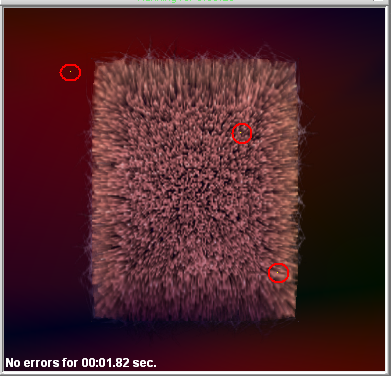
Artefakty. Přejato ze serveru Tutos Info (Tento screen je z programu AtiTool)
Časování pamětí
Hardware => Overclocking settings… => Timings
Jedná se o stejné časování jako u pamětí RAM. Jejich zvyšováním snížíte rychlost, ale máte možnost zvýšit takty. Snížením naopak docílíte vyššího výkonu na úkor vyšších frekvencí. Tak toto by teoreticky platilo pokud by mělo časování nějaký výraznější vliv, bohužel časování se u grafických karet prakticky nijak neprojevuje a bývá od výrobce nastaveno na téměř nejlepší hodnoty. Změny časování mají velký vliv na stabilitu celé GK, proto je příliš nedoporučuji editovat.

Popis záložek v Overclocking settings...
Automatické přetaktování v závislosti na 2D/3D režimu nebo napájení
Hardware => Auto overclocking…
Nejdříve si musíte uložit do profilů takty, které chcete použít (Hardware => Overclocking settings… => nataktovat => Save as). Poté už jen stačí v Auto Overclocking nastavit enable a jednotlivé takty.
Problémy: ne úplně 100%, občasné nepodtaktování při přechodu do 2D módu či přetaktování při přechodu do 3D. Na notebookách doporučuju zapnout radši PowerPlay.
Počet snímků, velikost volné paměti GK (!), teploty, velikost procesu v paměti RAM, použité API
Tools & Options => Onscreen display… => záložka FlashOSD
Jak zvednout výkon pomocí ATT?
Vynecham základní nastavení DirectX a OpenGL, kde je snad každému jasné, že High quality je nejlepší kvalita obrazu (dále IQ = image quality) a High performance je nejnižší IQ s větším počtem FPS. Vyzdvyhnu nastavení Catalyst AI (odvozeno od umělé intelligence = artificial inteligence), které má 3 stupně nastavení: off, low a high. Tato vlastnost ovladačů vznikla v době, kdy se zjistilo, že NVIDIA podváděla v 3Dmarku 2001 v pixelshader testu, kde snižovala kvalitu a tím získala více bodů (opravdu si vyzkoušejte AI nastavení v tomto testu, výsledky pixel shader testu jsou opravdu VELMI rozdílné).
Při testování jsem narazil minimální přínos (+2% high oproti off) v 3D marku 2003, ovšem toto nastavení se projevuje v každém testu jinak.
Další zajímavostí je položka Tweaks. Ta je dále rozdělena na Standart a Advanced (Pokročilé), kde se nachází převážně „registry tweaks“, což jsou hodnoty zapsané v registrech ovladači GK. Zde je nejzajímavější záložka „Multi thread support“ ve které lze nastavit více vláken potřebných pro běh ovladačů (pro dvou a více jaderné CPU a procesory s Hyper-threadingem). Maximální počet vláken není omezen, takže nastavit můžete libovolné číslo. Znovu musím zdůraznit, že přínos je minimální a liší se aplikace od aplikace.
Problémy s ATT
Nekompatibilita s PowerPlay (řešil jsem v článku o spotřebě)
Narazil jsem na pár zajímavých threadů, doporučuji alespoň kouknout:
https://www.svethardware.cz/pretaktovani-graficke-karty-od-a-do-z/11923






